|
COQUELICOT, MON AMI


Grazie Shawnee per l'invito a tradurre i tuoi tutorial.

qui puoi trovare qualche risposta ai tuoi dubbi.
Se l'argomento che ti interessa non è presente, ti prego di segnalarmelo.
Questo tutorial è stato creato con PSP2020 e tradotto con PSPX9, ma può essere eseguito anche con le altre versioni di PSP.
Dalla versione X4, il comando Immagine>Rifletti è stato sostituito con Immagine>Capovolgi in orizzontale,
e il comando Immagine>Capovolgi con Immagine>Capovolgi in verticale.
Nelle versioni X5 e X6, le funzioni sono state migliorate rendendo disponibile il menu Oggetti.
Con la nuova versione X7, sono tornati Rifletti>Capovolgi, ma con nuove varianti.
Vedi la scheda sull'argomento qui
Occorrente:

Materiale di Shawnee.
(in questa pagina trovi i links ai siti dei creatori di tubes)

se hai problemi con i filtri, consulta la mia sezione filtri qui
Filters Unlimited 2.0 qui
Graphics Plus - Cross Shadow qui
Simple - Top Left Mirror qui
Alien Skin Eye Candy 5 Impact - Glass qui
I filtri Graphics Plus e Simple si possono usare da soli o importati in Filters Unlimited
(come fare vedi qui)
Se un filtro fornito appare con questa icona  deve necessariamente essere importato in Filters Unlimited. deve necessariamente essere importato in Filters Unlimited.

non esitare a cambiare modalitá di miscelatura e opacità secondo i colori utilizzati.

Metti la selezione nella cartella Selezioni.
Apri la maschera in PSP e minimizzala con il resto del materiale.
Imposta il colore di primo piano con il colore #74644e,
e il colore di sfondo con il colore #ffffff.
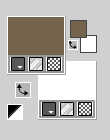
1. Apri una nuova immagine trasparente 900 x 650 pixels.
Apri l'immagine image coquelicot1 
Modifica>Copia.
Torna al tuo lavoro e vai a Modifica>Incolla come nuovo livello.
Effetti>Effetti di immagine>Motivo unico, con i settaggi standard.

Regola>Sfocatura>Sfocatura gaussiana - raggio 20.

Livelli>Unisci>Unisci tutto (Appiattisci).
2. Livelli>Duplica.
Immagine>Ridimensiona, al 40%, tutti i livelli non selezionato.
Selezione>Seleziona tutto.
3. Selezione>Mobile.
Selezione>Immobilizza.
Modifica>Copia.
4. Selezione>Modifica>Seleziona bordature selezione.
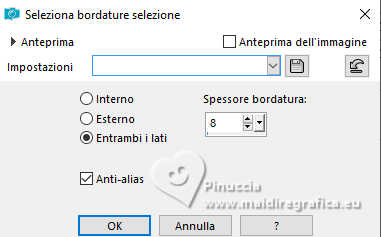
Livelli>Nuovo livello raster.
Modifica>Incolla nella selezione.
Effetti>Effetti 3D>Smusso a incasso.
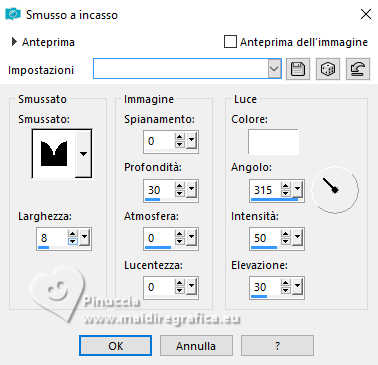
Selezione>Deseleziona.
5. Apri il tube mist coquelicot-papillon 
Cancella il watermark e vai a Modifica>Copia.
Minimizza il tube, perchè ti servirà ancora.
Torna al tuo lavoro e vai a Modifica>Incolla come nuovo livello.
Immagine>Ridimensiona, al 55%, tutti i livelli non selezionato.
Posiziona  il tube al centro. il tube al centro.
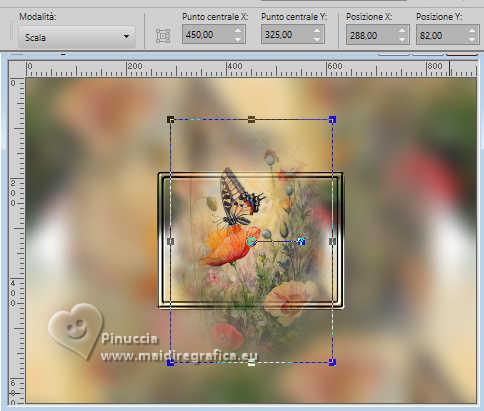
6. Selezione>Carica/Salva selezione>Carica selezione da disco.
Cerca e carica la selezione T56 sel1
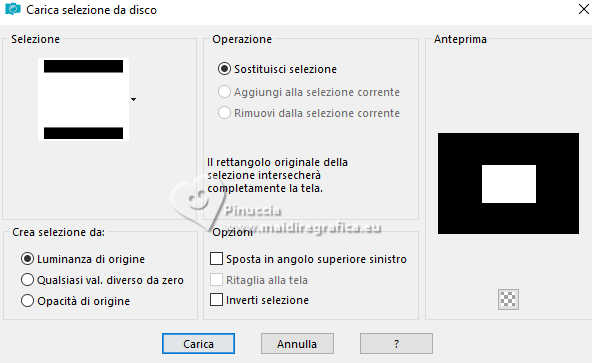 
Selezione>Inverti.
Premi sulla tastiera il tasto CANC 
7. Selezione>Inverti.
Effetti>Plugins>Alien Skin Eye Candy 5 Impact - Glass.
Glass color: bianco
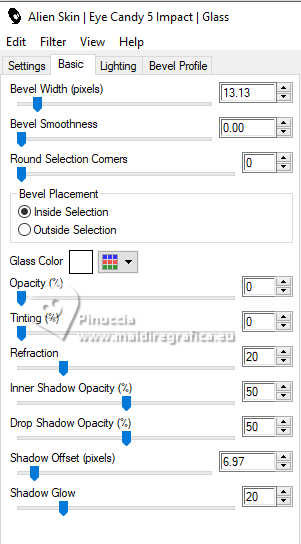
Selezione>Deseleziona.
8. Livelli>Unisci>Unisci giù - 2 volte.
Immagine>Ridimensiona, all'80%, tutti i livelli non selezionato.
Rinomina questo livello quadro 1
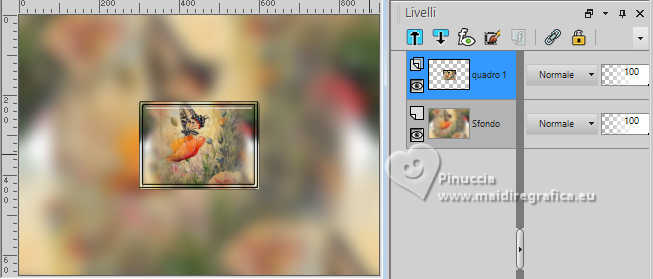
Chiudi questo livello.
9. Attiva il livello di sfondo.
Livelli>Duplica.
Immagine>Ridimensiona, al 40%, tutti i livelli non selezionato.
Selezione>Seleziona tutto.
10. Selezione>Mobile.
Selezione>Immobilizza.
Modifica>Copia.
11. Selezione>Modifica>Seleziona bordature selezione, con i settaggi precedenti.
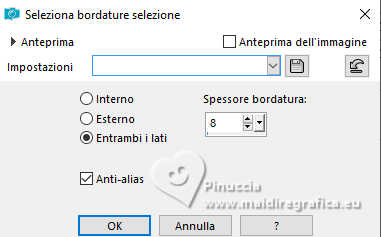
Livelli>Nuovo livello raster.
Modifica>Incolla nella selezione.
Effetti>Effetti 3D>Smusso a incasso.
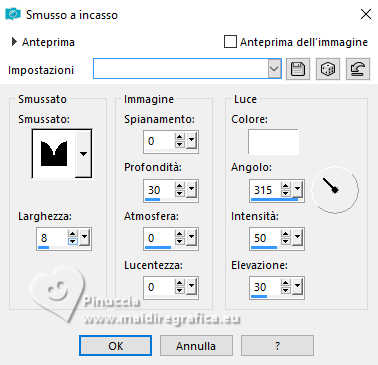
Selezione>Deseleziona.
12. Apri il tube mist coquelicot-coccinelle shawnee 
Cancella il watermark e vai a Modifica>Copia.
Torna al tuo lavoro e vai a Modifica>Incolla come nuovo livello.
Posiziona  correttamente il tube. correttamente il tube.

13. Selezione>Carica/Salva selezione>Carica selezione da disco.
Carica nuovamente la selezione T56 sel1
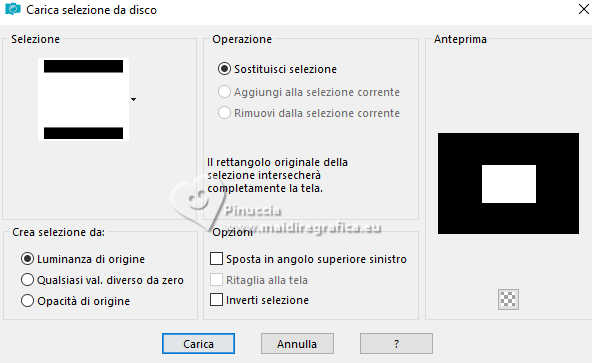
Selezione>Inverti.
Premi sulla tastiera il tasto CANC.
14. Selezione>Inverti.
Effetti>Plugins>Alien Skin Eye Candy 5 Impact - Glass, con i settaggi precedenti.
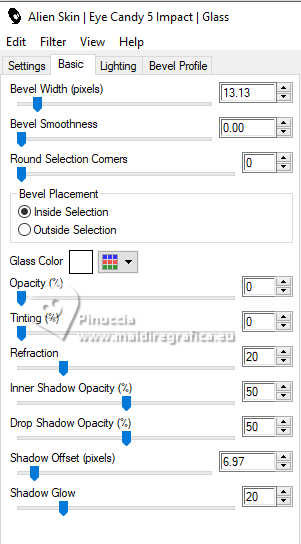
15. Livelli>Unisci>Unisci giù - 2 volte.
Immagine>Ridimensiona, all'80%, tutti i livelli non selezionato.
Rinomina questo livello quadro 2
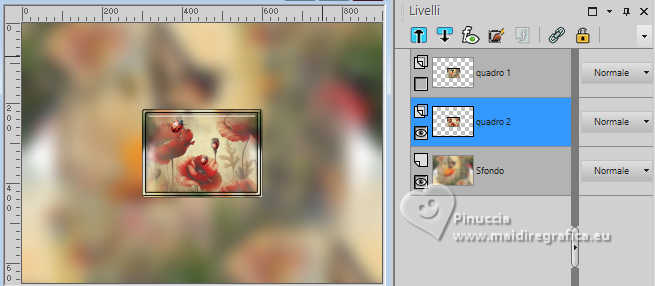
16. Riapri e attiva il livello quadro 1
Tasto K per attivare lo strumento Puntatore 
Posizione X: 75,00 - Posizione Y: 65,00.
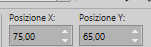
Effetti>Effetti 3D>Sfalsa ombra, colore nero.
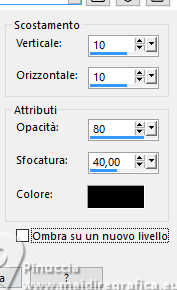
17. Attiva il livello quadro 2
Strumento Puntatore 
Posizione X: 326,00 - Posizione Y: 236,00.
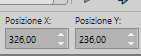
Effetti>Effetti 3D>Sfalsa ombra, con i settaggi precedenti.
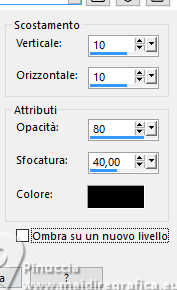
18. Attiva il livello di sfondo.
Attiva nuovamente il tube mist coquelicots-papillons
o l'immagine che hai scelto all'inizio, alla quale hai applicato la maschera 20-20 per fare il mist.
Controlla l'originale per la posizione
Modifica>Copia.
Torna al tuo lavoro e vai a Modifica>Incolla come nuovo livello.
Strumento Puntatore 
Posizione X: -103,00 - Posizione Y: -129,00.
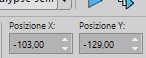
Livelli>Duplica.
Immagine>Rifletti>Rifletti orizzontalmente.
Posizione X: 406,00 - Posizione Y: -129,00

Tasto M per deselezionare lo strumento.
19. Attiva il livello di sfondo.
Livelli>Nuovo livello raster.
Riempi  il livello con il colore bianco. il livello con il colore bianco.
Livelli>Disponi>Sposta su - 2 volte.
20. Livelli>Nuovo livello maschera>Da immagine.
Apri il menu sotto la finestra di origine e vedrai la lista dei files aperti.
Seleziona la maschera masque DM71
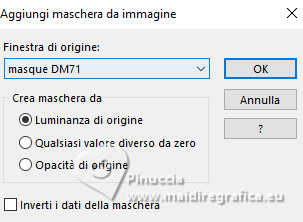
Livelli>Unisci>Unisci gruppo.
Immagine>Rifletti>Rifletti orizzontalmente.
Abbassa l'opacità di questo livello al 67%.
21. Attiva il livello superiore.
Apri deco les coquelicots shawnee 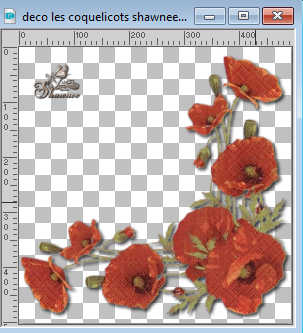
Cancella il watermark e vai a Modifica>Copia.
Minimizza il tube perchè ti servirà ancora.
Torna al tuo lavoro e vai a Modifica>Incolla come nuovo livello.
Immagine>Ridimensiona, al 25%, tutti i livelli non selezionato.
22. Strumento Puntatore 
Posizione X: 237,00 - Posizione Y: 149,00.
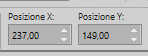
Livelli>Duplica.
Posizione X: 489,00 - Posizione Y: 321,00.
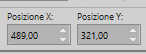
Tasto M per deselezionare lo strumento.
Livelli>Unisci>Unisci giù.
Effetti>Effetti 3D>Sfalsa ombra, colore nero.

23. Immagine>Aggiungi bordatura, 1 pixel, simmetriche, colore di primo piano #74644e.
Selezione>Seleziona tutto.
Modifica>Copia.
24. Immagine>Aggiungi bordatura, 70 pixels, simmetriche, colore bianco #ffffff.
Selezione>Inverti.
Modifica>Incolla nella selezione
25. Regola>Sfocatura>Sfocatura gaussiana - raggio 20.

Effetti>Plugins>Graphics Plus - Cross Shadow.
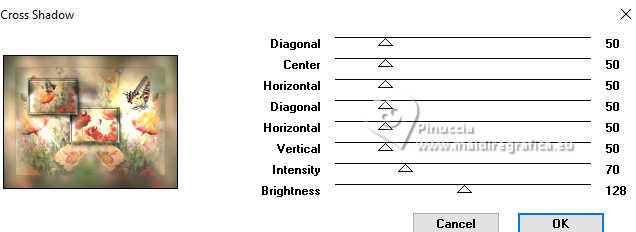
26. Selezione>Inverti.
Effetti>Effetti 3D>Sfalsa ombra, colore nero.

Effetti>Effetti 3D>Sfalsa ombra, colore nero.

27. Selezione>Seleziona tutto.
Selezione>Modifica>Contrai - 35 pixels.
Selezione>Modifica>Seleziona bordature selezione.

Riempi  la selezione con il colore bianco. la selezione con il colore bianco.
Effetti>Effetti 3D>Sfalsa ombra, colore nero.
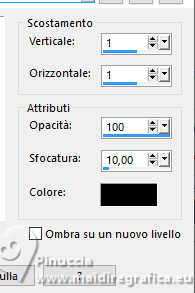
Modifica>Ripeti Sfalsa ombra.
Selezione>Deseleziona.
28. Attiva nuovamente il tube deco les coquelicots shawnee e vai a Modifica>Copia.
Torna al tuo lavoro e vai a Modifica>Incolla come nuovo livello.
Immagine>Ridimensiona, al 20%, tutti i livelli non selezionato.
Immagine>Rifletti>Rifletti orizzontalmente.
Immagine>Rifletti>Rifletti verticalmente.
Strumento Puntatore 
Posizione X: 13,00 - Posizione Y: 12,00.
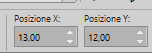
Tasto M per deselezionare lo strumento.
29. Effetti>Plugins>Simple - Top Left Mirror.
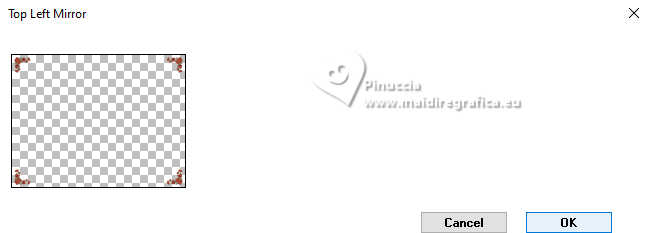
Effetti>Effetti 3D>Sfalsa ombra, con i settaggi precedenti.
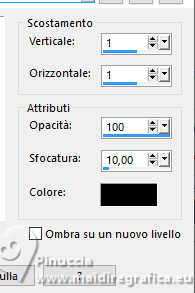
30. Apri il tube personnage aux fleurs shawnee 
Cancella il watermark e vai a Modifica>Copia.
Torna al tuo lavoro e vai a Modifica>Incolla come nuovo livello.
Immagine>Ridimensiona, al 115%, tutti i livelli non selezionato.
Strumento Puntatore 
Posizione X: 476,00 - Posizione Y: 142,00.
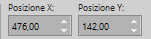
Tasto M per deselezionare lo strumento.
Per la mia versione, ho ridimensionato 2 volte al 115%, tutti i livelli non selezionato,
e posizionato come nell'esempio
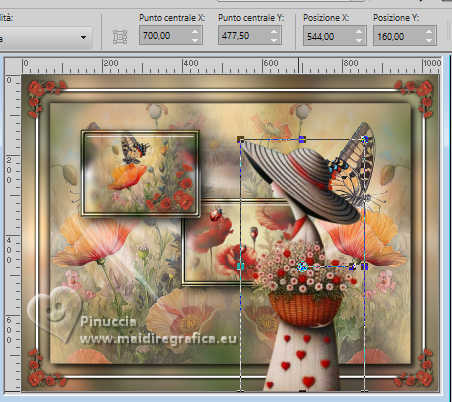
Effetti>Effetti 3D>Sfalsa ombra, colore nero.

31. Firma il tuo lavoro.
Aggiungi i watermark dell'autore e del traduttore.
32. Immagine>Aggiungi bordatura, 1 pixel, simmetriche, colore #74644e.
Livelli>Unisci>Unisci tutto.
33. Immagine>Ridimensiona, a votro piacimento, per l'esempio a 900 pixels di larghezza, tutti i livelli selezionato.
Regola>Messa a fuoco>Maschera di contrasto - Diffuso
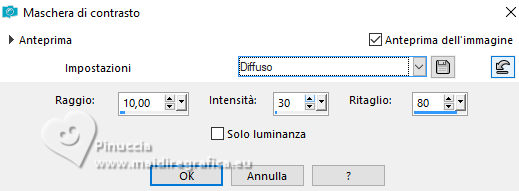
Salva in formato jpg.
Per il tube di questo esempio grazie Guismo


 Vos versions. Merci Vos versions. Merci
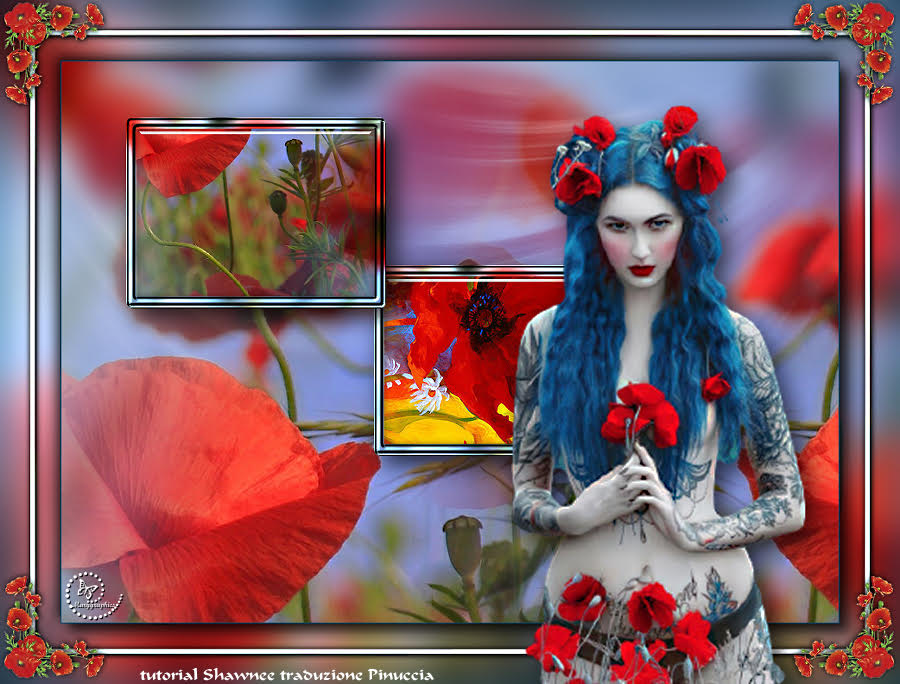
Marygraphics

Puoi scrivermi se hai problemi o dubbi, o trovi un link che non funziona, o soltanto per un saluto.
27 Agosto 2024

|
